Dein neuer vServer ist online und wartet auf dich. Wenn du jetzt in dein Kundenpanel schaust, siehst du wahrscheinlich eine IP-Adresse, einen Benutzernamen (root) und ein Passwort. Aber was jetzt? Wahrscheinlich starrst du auf den schwarzen Bildschirm einer „Konsole“ oder weißt gar nicht, wie du anfangen sollst. Keine Panik! Der Standardweg, um einen Server zu verwalten, heißt SSH. Wir zeigen dir jetzt, wie dein erster vServer SSH Login ganz einfach gelingt.
Was ist SSH eigentlich?
Stell dir SSH (Secure Shell) wie einen geheimen, abhörsicheren Tunnel zwischen deinem Computer und deinem vServer vor. Das bedeutet, alles, was du durch diesen Tunnel schickst – Befehle, Passwörter, Dateien – ist stark verschlüsselt. Folglich kann niemand mitlesen. SSH ist deshalb das Standard-Werkzeug für jeden Server-Administrator und der sicherste Weg, um auf die Kommandozeile deines Servers zuzugreifen.
Was du für deinen ersten vServer SSH Login brauchst
Bevor wir loslegen, halte diese vier Dinge bereit. Du hast sie meistens per E-Mail von deinem Hoster (wie Lunexor) oder im Kundenbereich gefunden.
- Die IP-Adresse deines Servers: (z.B.
192.0.2.1) - Deinen Benutzernamen: Für den ersten Login ist das fast immer
root. - Dein Passwort: Ein langes, komplexes Passwort.
- Ein „SSH-Client“: Das ist das Programm, das den „Tunnel“ aufbaut. Glücklicherweise ist das heute in fast jedem Betriebssystem fest eingebaut!
Schritt für Schritt: Deine vServer SSH Login Anleitung
Der Prozess ist auf Windows, macOS und Linux fast identisch. Du musst lediglich das richtige Programm starten, das wir „Terminal“ (oder Konsole) nennen. Das ist das Fenster, in dem du Befehle eintippst.
Auf Windows (10 und 11)
Früher brauchte man unter Windows ein extra Programm wie „PuTTY“. Das geht zwar immer noch (die offizielle PuTTY-Webseite findest du hier), ist aber nicht mehr nötig! Windows kann SSH jetzt von Haus aus.
- Drücke die Windows-Taste.
- Tippe
PowerShellodercmdein und öffne das Programm („Windows PowerShell“ oder „Eingabeaufforderung“). Neuere Windows-Versionen benutzen gerne auch den neuen CLI Host „Terminal“ welcher seit einigen Jahren bei Windows 10 und 11 Standartmäßig mit ausgeliefert wird. Dieser ist auch mehr als ok! - Es erscheint ein Fenster, meist mit schwarzem oder blauem Hintergrund. Das ist dein Terminal.
[Bild-Platzhalter 1]
(Empfohlenes Alt-Attribut: Windows PowerShell Fenster für den vServer SSH Login)
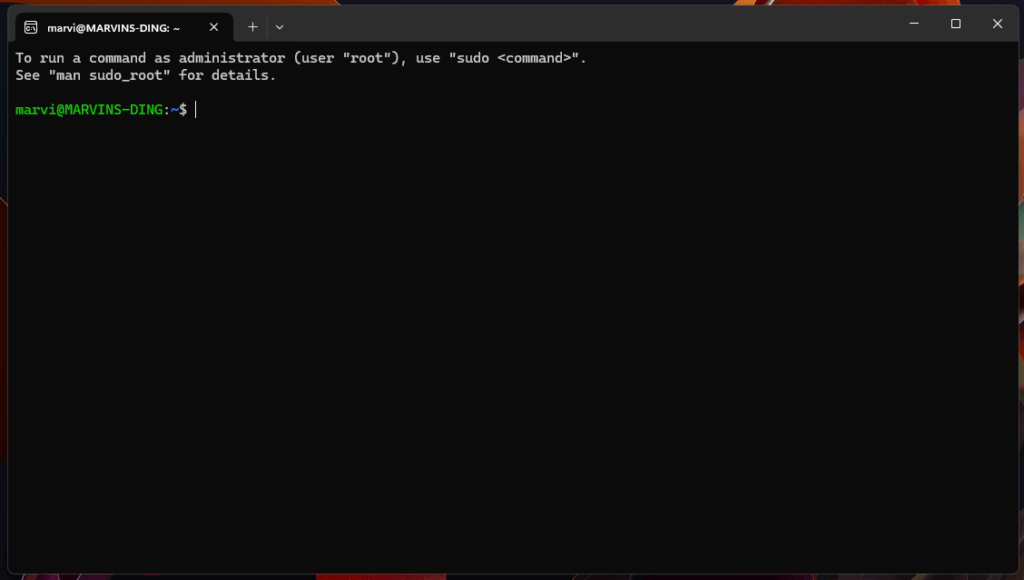
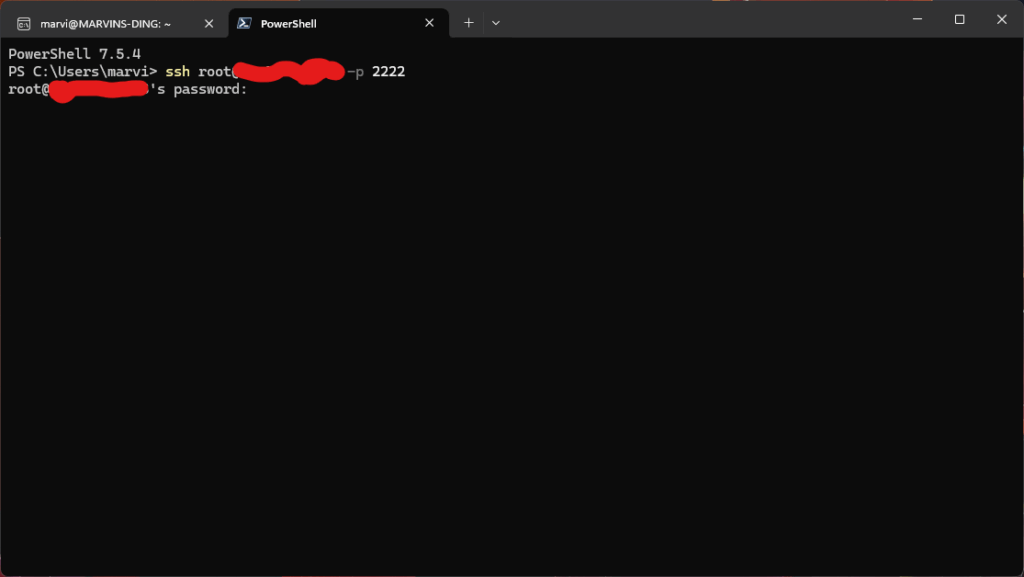
Auf macOS
- Öffne das „Launchpad“ (die Raketen-Ikone im Dock) oder drücke
Cmd + Leertastefür die Spotlight-Suche. - Tippe
Terminalein und öffne die App. - Ein weißes Fenster erscheint. Das ist dein Terminal.
Auf Linux (z.B. Ubuntu, Mint)
Du weißt als Linux-Nutzer wahrscheinlich schon, was ein Terminal ist. Du findest es meist unter dem Namen „Terminal“, „Konsole“ oder „Shell“ in deinen Anwendungen.
Der Login-Prozess: Der eigentliche SSH-Login
Okay, du hast dein Terminal geöffnet. Jetzt kommt der eigentliche Login.
1. Der SSH-Befehl
Der Befehl ist immer gleich aufgebaut: ssh benutzername@ip-adresse
Gib also in dein Terminal-Fenster Folgendes ein. Ersetze root durch deinen Benutzernamen (falls er anders ist) und 192.0.2.1 durch deine Server-IP:
ssh root@192.0.2.1Drücke Enter.
2. Die Warnung: Der „Fingerprint“ (Wichtig!)
Wenn du dich zum allerersten Mal mit diesem Server verbindest, kennt dein Computer ihn noch nicht. Er wird dich deshalb aus Sicherheit fragen, ob du dem Server vertraust.
Die Meldung sieht so oder so ähnlich aus:
The authenticity of host '192.0.2.1 (192.0.2.1)' can't be established.ECDSA key fingerprint is SHA256:aBcDeF...12345.Are you sure you want to continue connecting (yes/no/[fingerprint])?
Keine Panik! Das ist normal. Dein Computer fragt dich, ob er diesen „Fingerabdruck“ (den Key Fingerprint) des Servers speichern soll.
Tippe einfach yes ein und drücke Enter.
[Bild-Platzhalter 2]
(Empfohlenes Alt-Attribut: SSH-Fingerprint-Warnung beim vServer Login bestätigen)
3. Die Passworteingabe (Der „unsichtbare“ Teil)
Jetzt wirst du nach deinem Passwort gefragt.
Warning: Permanently added '192.0.2.1' (ECDSA) to the list of known hosts.root@192.0.2.1's password:
ACHTUNG, ANFÄNGERFALLE:
Wenn du jetzt dein Passwort tippst, siehst du nichts! Es erscheinen keine Sternchen (****), keine Punkte, nicht einmal der Cursor bewegt sich. Denn das ist ein Sicherheits-Feature von Linux, damit niemand sehen kann, wie lang dein Passwort ist.
- Tippe dein Passwort „blind“ ein.
- Falls du dich vertippt hast, lösche einfach alles (mit Backspace/Löschen) und fang neu an.
- Wenn du fertig bist, drücke Enter.
Wenn das Passwort korrekt war… Herzlichen Glückwunsch!
Du bist drin! Und jetzt?
Du bist jetzt "drin". Du solltest eine Begrüßungsnachricht deines Servers sehen und eine Eingabezeile, die vielleicht so aussieht:
root@dein-server-name:~#Das ist die Kommandozeile deines vServers. Du bist jetzt der „root“-Benutzer (der Administrator) und kannst somit Befehle ausführen.
Deine allerersten Befehle
Ein guter erster Schritt ist immer, den Server auf den neuesten Stand zu bringen. Wenn dein Server ein gängiges System wie Debian oder Ubuntu nutzt, lauten die Befehle dafür:
apt updateWarte, bis er fertig ist, und führe danach dies aus:
apt upgradeEr wird dich wahrscheinlich fragen, ob du die Updates installieren willst. Bestätige das mit Y (für Yes) und Enter.
Zusammenfassung: Dein vServer SSH Login war erfolgreich!
Du hast es geschafft! Du hast den wichtigsten Schritt gemeistert und dich sicher mit deinem Server verbunden.
Das „Terminal“ und SSH sind deine wichtigsten Werkzeuge. Von hier aus installierst du Webseiten, konfigurierst Dienste und sicherst dein System ab.
Übrigens: Ein guter nächster Schritt wäre, dein Root-Passwort zu ändern oder einen SSH-Key für den Login einzurichten. Dadurch wird dein Server noch sicherer als nur mit einem Passwort.
Hast du Fragen?
Dein erster vServer SSH Login hat nicht geklappt oder du bist bei einem Schritt hängen geblieben? Frag uns direkt hier in den Kommentaren! Wir helfen dir gerne beim Einstieg in die Server-Welt.

